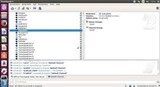Với Active Directory, bạn có thể cung cấp cho Windows Server của bạn nhiều sức mạnh hơn. Một trong những tính năng tuyệt vời của nó là phân công chính sách. Trong hướng dẫn này, tôi sẽ chỉ cho bạn cách bạn có thể gán chính sách cho một nhóm nhất định trong Windows Server. Chúng tôi gắn bó với một nhóm cụ thể bởi vì nếu tất cả các nhóm sẽ chia sẻ cùng một chính sách, điều đó sẽ phủ nhận mục đích sử dụng các chính sách.

Chính sách về cơ bản là "quy tắc". Nói rằng bạn có một bộ phận tiếp thị và bán hàng. Bây giờ, giả sử bạn tin tưởng bộ phận bán hàng hơn bộ phận tiếp thị và bạn muốn cho phép họ thay đổi hình nền máy tính của họ. Với chính sách, bạn có thể đặt rằng bộ phận bán hàng có thể thay đổi hình nền máy tính của họ, nhưng bộ phận tiếp thị thì không thể.
Bước 1: Tạo một nhóm trong Active Directory
Trước khi bạn có thể gán chính sách cho các nhóm, bạn cần tạo nhóm trước. Điều này có thể đạt được bằng cách truy cập "Người dùng và máy tính Active Directory" trên Windows Server. Trong thanh bên, bạn sẽ thấy tên miền của bạn. Mở rộng nó bằng cách nhấp đúp vào nó. Bây giờ bạn sẽ thấy một số thư mục. Điều đầu tiên mà chúng ta phải làm là tạo ra một OU (Đơn vị tổ chức). Để thực hiện việc này, nhấp chuột phải vào tên miền của bạn, đi đến "Mới -> Đơn vị tổ chức". Đặt cho nó một tên thích hợp, chẳng hạn như "Các phòng ban".
Tiếp theo, nhấp đúp vào "Các phòng ban". Vì chúng tôi chưa có bất kỳ người dùng hoặc nhóm nào, nó sẽ nói "Không có mục nào để hiển thị trong chế độ xem này".
Hãy thêm một nhóm để sau này chúng ta có thể gán người dùng cho nhóm đó. Để thực hiện việc này, nhấp chuột phải vào Đơn vị tổ chức của bạn ("Các phòng ban") và đi đến "Mới -> Nhóm". Nhập tên nhóm ("Tiếp thị") và Windows sẽ tự động nhập tên nhóm trước Windows 2000. Bạn có thể để mặc định "Phạm vi nhóm" và "Loại nhóm".
Nhấp vào "OK". Bạn đã tạo một nhóm.
Bước 2: Thêm người dùng
Bây giờ chúng tôi có một nhóm, chúng tôi muốn thêm người dùng để chúng tôi có thể chỉ định người dùng cho nhóm. Để thực hiện việc này, nhấp chuột phải vào Đơn vị tổ chức của bạn ("Các phòng ban") và đi đến "Mới -> Người dùng". Bạn sẽ được yêu cầu một số điều ở đây. Các trường người dùng (tên, họ, v.v.) rất đơn giản. Tên đăng nhập người dùng là tên người dùng. Nếu bạn có nhiều tên miền, hãy đảm bảo chọn đúng tên miền.
Nhấp vào "OK" và người dùng được tạo.
Bước 3: Chỉ định người dùng cho một nhóm
Chuyển đến Đơn vị tổ chức của bạn ('Các phòng ban') và chọn người dùng mà bạn muốn chỉ định cho một nhóm. Khi bạn nhấp chuột phải vào người dùng đó và nhấp vào "Thuộc tính", một cửa sổ sẽ hiển thị với rất nhiều tab. Tab bạn đang tìm kiếm là "Thành viên". Khi bạn nhấp vào tab này, bạn sẽ thấy tất cả các nhóm mà người dùng đó thuộc về. Để thêm một nhóm, đó là những gì chúng tôi muốn làm, nhấp vào "Thêm". Bây giờ gõ tên nhóm và bấm "OK". Nếu nhóm tồn tại, người dùng nên là thành viên của nhóm.
Nhấp vào "OK" để lưu các thay đổi.
Bước 4: GPO
Bây giờ chúng ta có (các) nhóm và người dùng, điều chúng ta cần làm là thiết lập các chính sách cho nhóm đó. Để thực hiện việc này, hãy chuyển đến "Bảng điều khiển quản lý chính sách nhóm" (GPMC) trên Windows Server của bạn. Bạn có thể nhận thấy nó trông tương tự như "Người dùng và máy tính Active Directory" - phức tạp hơn một chút.
Nhấp chuột phải vào tên miền của bạn trong thanh bên và nhấp vào "Tạo GPO trong tên miền này và Liên kết nó ở đây ...". Điều này sẽ tạo ra một GPO mới (Đối tượng chính sách nhóm). Bây giờ bạn sẽ cần chọn một tên thích hợp cho GPO của bạn. Tôi đề nghị bạn chỉ cần gọi nó là "[Tên nhóm] GPO" hoặc "[Tên nhóm] OU". Điều này sẽ tạo ra một GPO mới.
Bây giờ chúng ta có GPO mới, chúng ta cần gán các nhóm cho GPO đó. Chúng tôi có thể làm điều này bằng cách nhấp vào "Thêm ..." trong "Lọc bảo mật". Tất cả các nhóm được thêm vào danh sách đó sẽ sử dụng các chính sách.
Bước 5: Sử dụng chính sách
Tại thời điểm này, chúng tôi muốn bắt đầu thực sự sử dụng các chính sách. Để thực hiện việc này, nhấp chuột phải vào GPO của bạn trong thanh bên và nhấp vào "Chỉnh sửa ...". Điều này sẽ mở trình soạn thảo GPO. Bạn sẽ thấy hai loại ở đây: "Cấu hình máy tính" và "Cấu hình người dùng". Nếu bạn muốn xem những gì bạn có thể làm với các chính sách, chỉ cần xem chính sách nào có sẵn bằng cách mở rộng các danh mục khác nhau.
Bước 6: Cập nhật chính sách
Đôi khi sau khi thay đổi chính sách, chúng ngay lập tức có hiệu lực. Lần khác, họ không. Đây là lý do tại sao nó luôn là một ý tưởng thông minh để buộc cập nhật các chính sách. Để buộc cập nhật các chính sách, hãy chạy lệnh sau trong dấu nhắc lệnh.
gpupdate /force
Xin chúc mừng - chính sách của bạn sẽ có hiệu lực. Đối với tất cả các nhóm mà bạn tạo, hãy tạo GPO mới và gán nhóm cho đó. Về cơ bản, lặp lại các bước trong hướng dẫn cho các nhóm bổ sung.